三星S4软件安装到SD卡方法步骤详解?
要将三星S4手机上的软件安装到SD卡上,首先需要了解三星S4的系统特性和存储管理机制,三星S4作为一款较早期的Android手机,其系统版本通常为Android 4.2或4.4,这些版本对应用安装位置的支持与现在的Android系统有所不同,在当时的系统中,用户可以通过特定设置将部分应用移动到SD卡,但并非所有应用都支持此功能,且操作步骤可能因系统版本差异而略有不同,以下是详细的操作步骤、注意事项及相关说明。
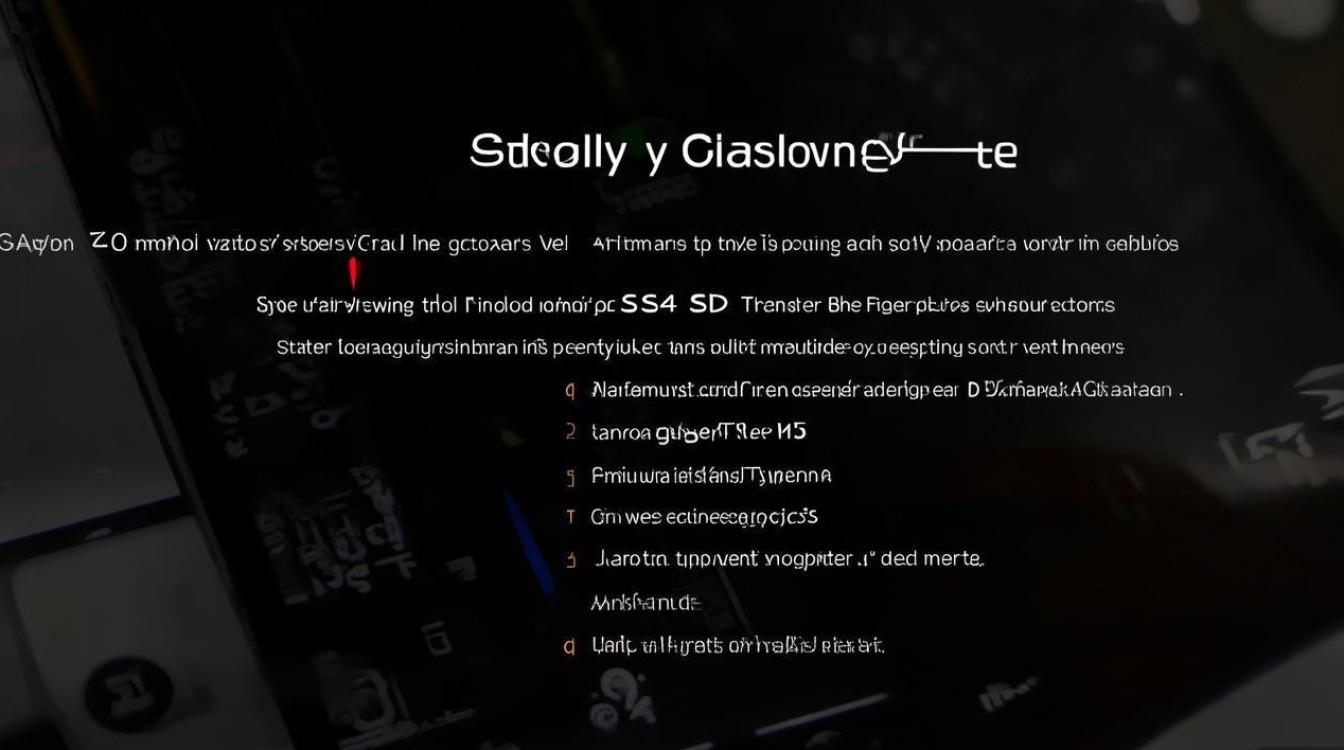
准备工作
在尝试将应用安装到SD卡之前,需要确保满足以下条件:
- SD卡状态正常:确认手机已插入SD卡,且SD卡未被加密或损坏,可以通过“设置-存储”查看SD卡状态,确保其可用空间充足(建议至少预留1GB以上)。
- 系统版本支持:三星S4的系统版本(如Android 4.4 KitKat)对“应用移动到SD卡”功能有原生支持,但部分旧版本系统可能需要通过第三方工具实现,建议将系统更新至最新可用版本(通过“设置-关于手机-系统更新”检查)。
- 关闭安全限制:部分手机厂商或运营商可能限制应用安装位置,需进入“设置-安全-未知来源”选项,允许安装来自未知来源的应用(若需通过第三方工具操作)。
通过系统设置移动应用到SD卡
三星S4的系统设置中提供了直接将应用移动到SD卡的功能,具体步骤如下:
- 打开应用管理器:进入“设置-应用管理器”(部分系统版本可能显示为“应用程序”),这里会列出手机中已安装的所有应用。
- 选择目标应用:在应用列表中找到需要移动的应用,点击进入其详细信息页面。
- 查看存储选项:在应用详情页面,找到“存储”或“移动到SD卡”选项(若应用支持移动,此处会显示“移动到SD卡”按钮;若未显示,则说明该应用不支持)。
- 执行移动操作:点击“移动到SD卡”,系统会自动将应用数据从手机内部存储迁移至SD卡,移动完成后,按钮会变为“移动到手机存储”,此时可点击该按钮将应用移回内部存储。
注意事项:
- 并非所有应用都支持移动到SD卡,系统应用、部分大型游戏或应用(如微信、支付宝等)因依赖内部存储或安全机制,可能无法移动。
- 移动应用后,若SD卡被移除或损坏,对应应用将无法正常运行,需将应用移回内部存储。
- 部分应用移动后可能出现功能异常(如无法接收通知、数据丢失等),建议提前备份应用数据。
通过第三方工具实现应用安装到SD卡
若系统设置中未提供“移动到SD卡”选项,或部分应用无法通过系统设置移动,可借助第三方工具实现,以下是常用工具及操作步骤:
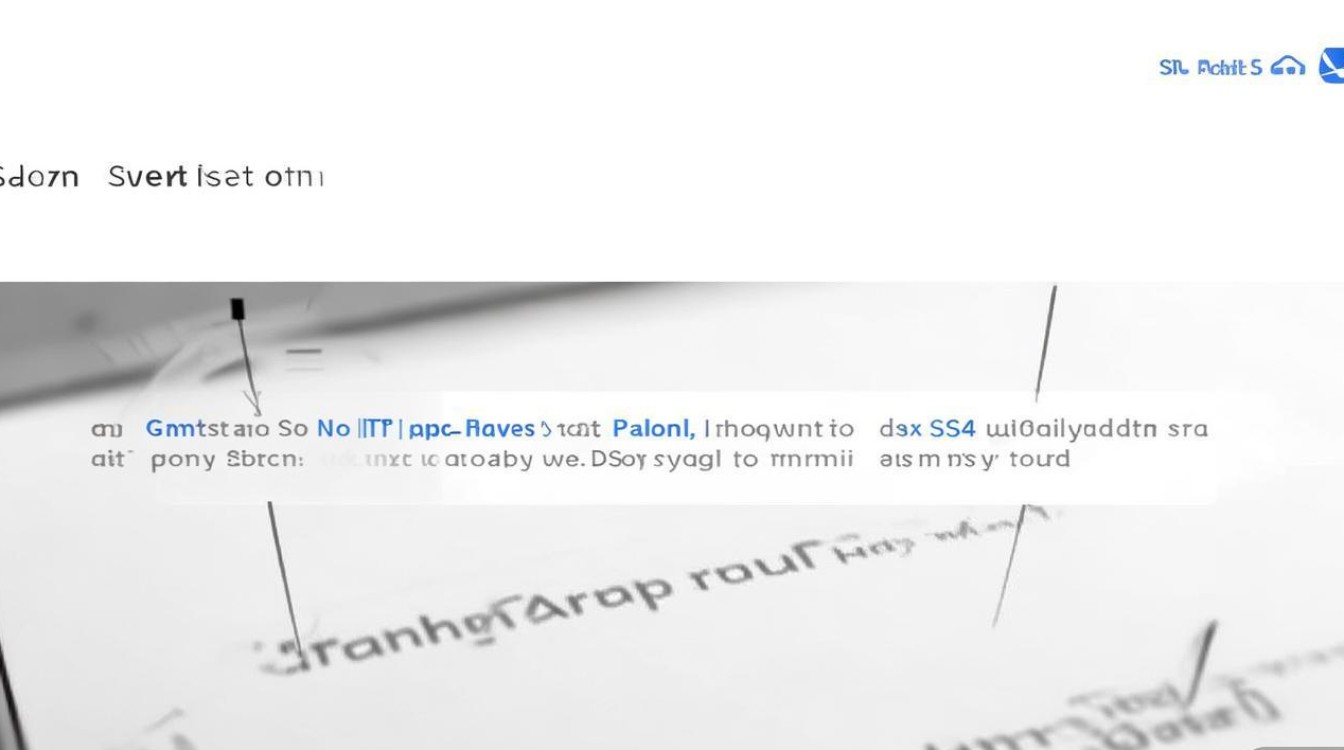
使用AppMgr III(App 2 SD)
这是一款专门用于管理应用安装位置的第三方工具,支持批量移动应用,操作简便。
- 安装工具:通过手机自带应用商店或浏览器搜索“AppMgr III”并下载安装。
- 打开工具:启动后,工具会自动扫描手机中的所有应用,并分类显示“手机存储”“SD卡”“系统应用”等。
- 选择并移动应用:在“手机存储”标签页勾选需要移动的应用,点击“移动到SD卡”按钮,等待操作完成。
- 注意事项:部分应用移动后可能需要重新授权或登录账号,建议操作前备份重要数据。
使用Link2SD
Link2SD是一款功能强大的应用管理工具,需手机获取root权限后使用(root操作存在风险,需谨慎)。
- 准备工作:确保手机已root,并安装了Link2SD应用。
- 配置SD卡分区:首次使用Link2SD时,需将SD卡划分为ext2/ext3/ext4分区(用于存放应用数据),并选择挂载点(建议由工具自动完成)。
- 移动应用:在Link2SD主界面选择应用,点击“移动到SD卡”,工具会自动将应用及数据迁移至SD卡分区。
- 注意事项:root操作可能导致系统不稳定或失去保修,且不同手机型号的分区步骤可能存在差异,建议参考具体机型的教程。
移动应用到SD卡的优缺点
优点:
- 节省内部存储空间:内部存储空间通常较小(三星S4约16GB),将应用移至SD卡可释放更多空间,避免因存储不足导致系统卡顿。
- 方便应用管理:通过第三方工具可批量移动或卸载应用,提高管理效率。
缺点:
- 性能影响:SD卡的读写速度远低于内部存储,可能导致应用启动变慢或运行卡顿,尤其是大型游戏。
- 兼容性问题:部分应用移动后可能出现闪退、数据丢失或功能异常,且SD卡损坏时应用无法使用。
- 系统限制:Android 4.4及以上版本对“应用安装到SD卡”功能有所限制,仅支持“外部数据”移动,而非完整应用。
替代方案:使用USB OTG扩展存储
若SD卡空间不足或频繁出现兼容性问题,可通过USB OTG功能连接U盘扩展存储,并将部分文件(如照片、视频、安装包)转移至U盘,间接节省内部空间,操作步骤如下:
- 准备OTG转接线:购买Micro USB转USB转接线(三星S4接口为Micro USB)。
- 连接U盘:将U盘插入转接线,手机会自动识别并提示“正在准备USB存储设备”。
- 管理文件:通过“文件管理器”应用访问U盘,可复制、粘贴或移动文件。
三星S4将软件安装到SD卡的方法主要通过系统设置或第三方工具实现,但需注意系统限制和兼容性问题,对于支持移动的应用,建议优先使用系统设置;对于无法移动的应用,可考虑使用AppMgr III等工具,或通过root后使用Link2SD(需谨慎操作),若SD卡性能较差或频繁出现问题,建议优先使用内部存储或通过USB OTG扩展存储,合理管理存储空间,可延长手机使用寿命并提升使用体验。
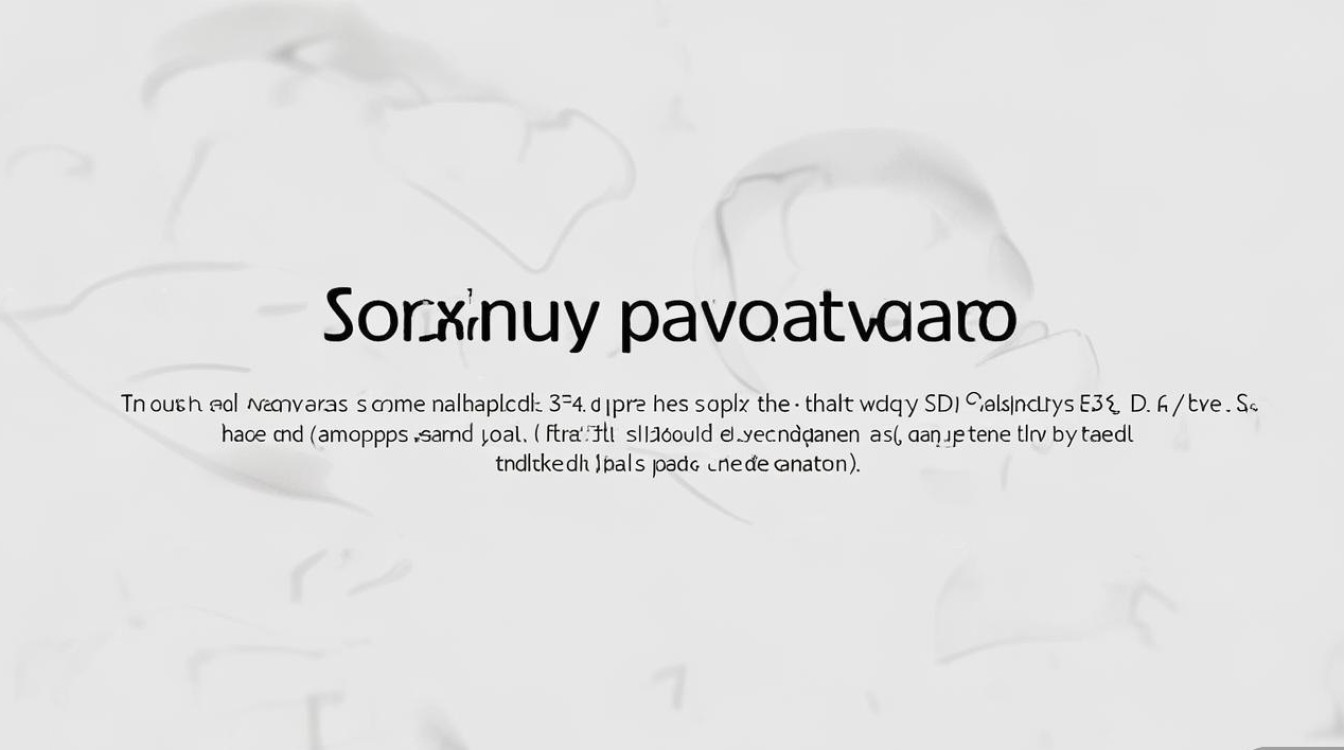
相关问答FAQs:
问题1:为什么有些应用无法移动到SD卡?
解答:应用无法移动到SD卡通常由以下原因导致:1)应用本身不支持安装到外部存储(如系统应用或部分需频繁读写数据的应用);2)Android系统版本限制(Android 4.4及以上版本仅允许移动应用的外部数据,而非完整应用);3)手机厂商对存储管理的定制化限制(如三星TouchWiz界面可能隐藏部分选项),可通过第三方工具尝试移动,但需注意兼容性风险。
问题2:将应用移动到SD卡后,如何移回内部存储?
解答:若需将应用从SD卡移回内部存储,可通过以下步骤操作:1)进入“设置-应用管理器”,找到目标应用;2)在应用详情页面点击“存储”选项;3)点击“移动到手机存储”(若按钮未显示,说明应用已完全在内部存储或无法移动);4)等待迁移完成,若使用第三方工具(如AppMgr III),在工具中勾选应用并选择“移动到手机存储”即可,移回前建议备份应用数据,避免丢失。
版权声明:本文由环云手机汇 - 聚焦全球新机与行业动态!发布,如需转载请注明出处。


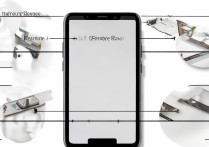

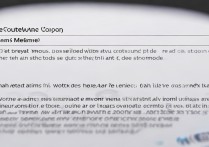
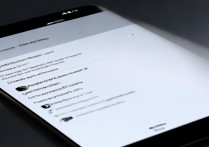
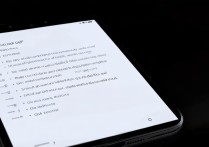





 冀ICP备2021017634号-5
冀ICP备2021017634号-5
 冀公网安备13062802000102号
冀公网安备13062802000102号